CopyRight©2021 139GAME.COM.CN All Right Reserved
《火狐浏览器》关闭更新提示的方法
很多小伙伴还不了解火狐浏览器怎么关闭更新提示,下面不妨跟随我们去看看操作方法吧。
1、用户在电脑桌面上找到火狐浏览器,接着用鼠标右键点击,在弹出来的右键菜单中,用户选择其中的打开文件所在的位置选项,如下图所示。
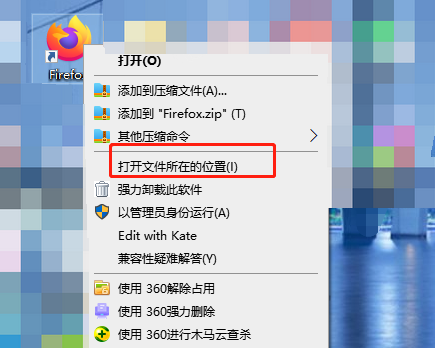
2、接着进入到火狐浏览器文件夹窗口中,用户双击其中的defaults文件,如下图所示。
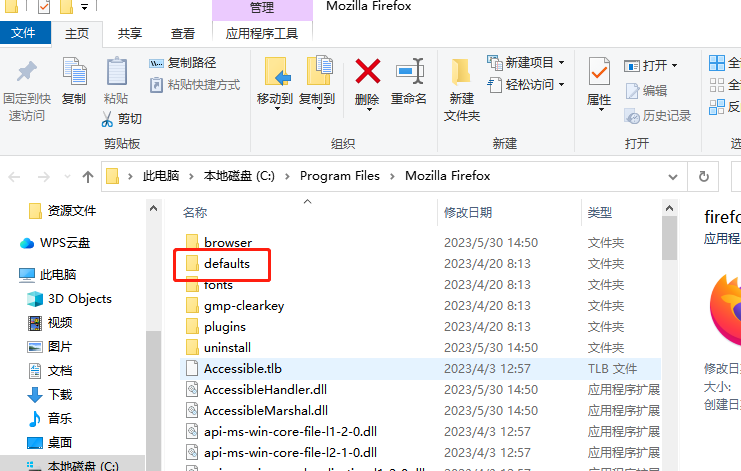
3、页面方式切换,将会展示出defaults文件中的子文件pref,用户同样双击点击进入到文件中,如下图所示。
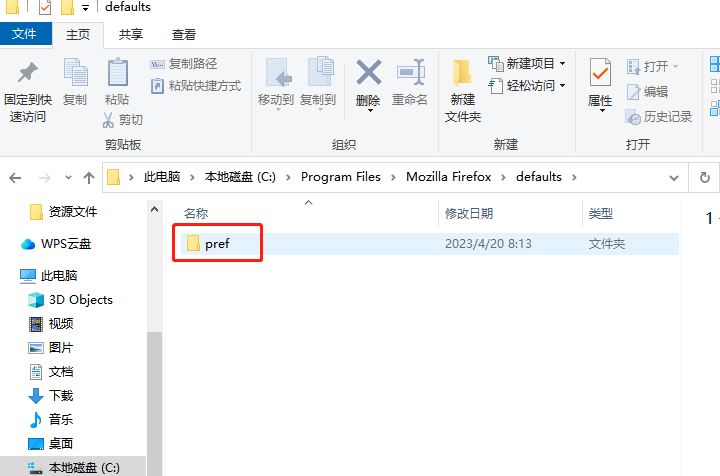
4、在展示出来的文件窗口中,用户需要找到并用右键点击channel-prefs.js文件,在弹出来的右键菜单中,用户选择打开方式选项,如下图所示。
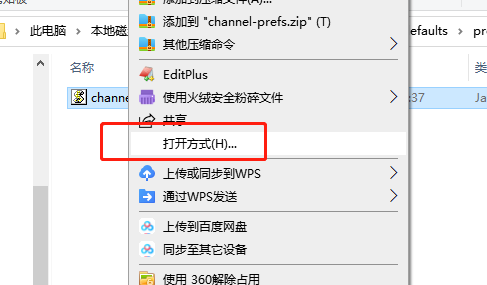
5、可以看到弹出来的打开方式窗口,用户在应用列表中找到并选中记事本,然后按下确定按钮,如下图所示。
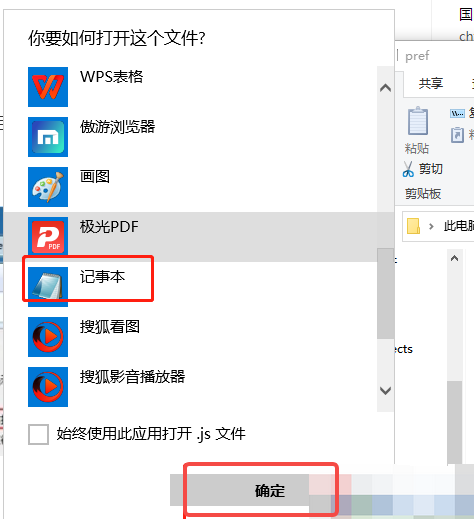
6、如图所示,用户可以看到文件中的末尾处显示出来的pref("app.update.channel", "release");这一段代码,如下图所示。
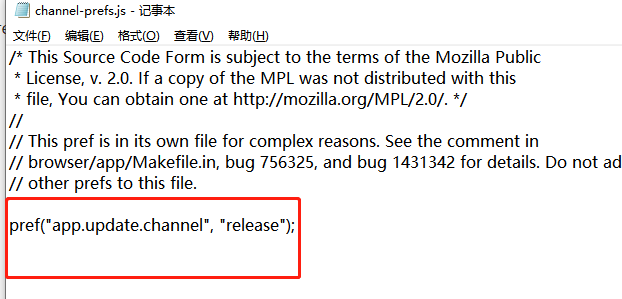
7、用户需要将末尾代码更改为pref("app.update.channel", ""),如下图所示。
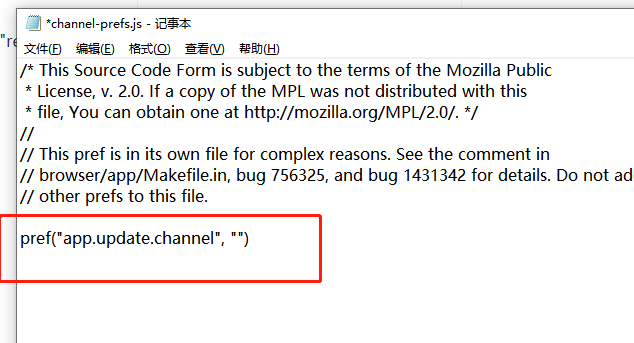
8.完成上述操作后,用户直接在记事本中按下ctrl+s快捷键保存下来并关闭该文档即可设置成功,用户再次打开火狐浏览器时,就不会弹出更新提示窗口了,如下图所示。
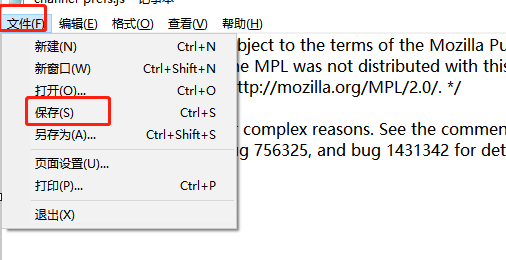
火狐浏览器小窗播放该怎么设置
火狐浏览器小窗播放该怎么设置,火狐浏览器是一款独特的浏览器,他是用的是自己设计的内核,让浏览速度和体验都提升了。很多小伙伴还不知道火狐浏览器小窗播放怎么设置,今天小编整理了相关的信息,希望可以很好的帮助到大家。
火狐浏览器小窗播放怎么设置
1、打开火狐浏览器,点击右上角的“三横”图标,在菜单栏中点击“附加组件”。
2、进入页面,在上方的搜索框中输入“视频弹出”。
3、选择“视频弹出工具-Popup Tool”。
4、点击“添加到Firefox”。
5、在弹出的窗口点击“添加”。
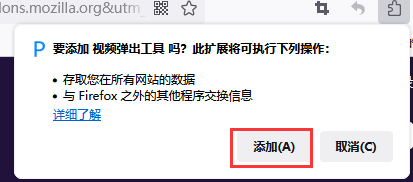
安装完成后只需要在播放视频的页面中点击一下这个图标就可以开启小窗口播放模式了。
小编整理的“火狐浏览器小窗播放该怎么设置”的全部内容,想要了解更多的手机游戏攻略或者软件教程,可以关注本站,每天都会实时更新一些有价值的内容,希望大家喜欢。










